Kuinka jakaa puhelinluetteloita iMessagen ja WhatsAppin kautta

Yhteystiedon jakaminen osoitekirjasta on helppoa iPhonessa iMessagen tai WhatsAppin avulla. Seuraa vain näitä yksinkertaisia ohjeita oppiaksesi.
WhatsApp ja vähemmässä määrin iMessage ovatkaksi iPhonen suosikki viestintäalustaani. Tämä tarkoittaa, että yritän parhaani varmistaakseni, että kaikki yhteystietoni ovat synkronoidut ja ajan tasalla laitteeni sovellusten välillä. Mutta joskus yhteyshenkilö puuttuu, ja jos jollain muulla (kuten vaimollani) on yhteyshenkilö puhelimessa, käytämme seuraavaa prosessia jakaaksemme yhteyden keskenämme.
Jaa puhelinluettelot iMessagen tai WhatsApp-käyttöliittymän kautta
molemmat iMessage ja WhatsApp on hyvin samanlaisia menetelmiä yhteystietojen jakamiseen. Mutta aloitan iMessagella.
Jaa puhelinluettelot iOS-osoitekirjasi kautta iMessage
Joten kuulen, että siellä on tämä kaveri nimeltä Mark O’Neillja hän on todella mielenkiintoinen kaveri puhua. Joten aion lähettää yhteystiedot, jotta voin puhua itselleni. Puhu itselleni on hyvä. Se on ainoa tapa, jolla voin olla varma älykkäästä keskustelusta!
Pyydä lähettäjä lähettämään yhteyshenkilö avaa yhteyshenkilö iOS-osoitekirjassa tai Yhteystiedot-sovellus. Vieritä yhteyshenkilön alaosaan ja valitse Jaa yhteyshenkilö.
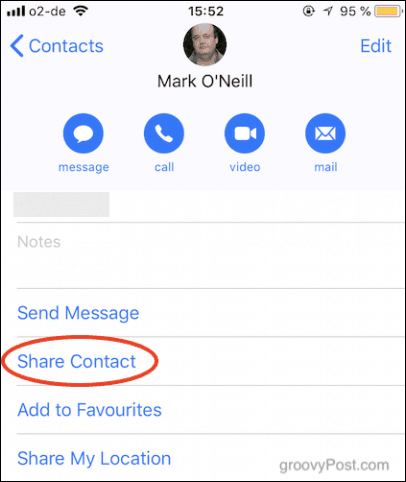
Kun jakamisvalikko avautuu, valitse Viesti - tämä on luultavasti helpoin tapa, koska se lähettää tekstiviestinä tai iMessage yhteystiedolle.
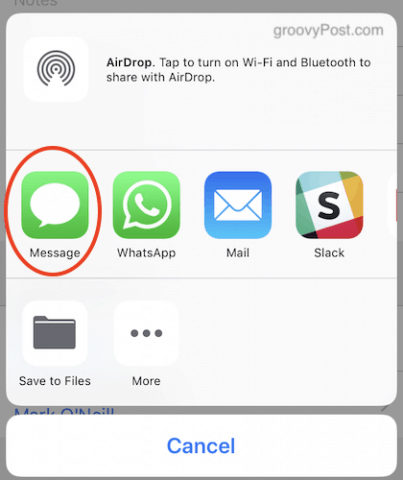
Kun SMS-chat-ikkuna avautuu, se tulee olemaanvalmiiksi täytetty yhteystiedot sinisen ruudun sisällä. Osoita vain tekstiviesti, lisää kommentti yhteyshenkilön kanssa ruutuun (jos haluat) ja napsauta sitten sininen ylöspäin osoittava nuoli lähettää sen.
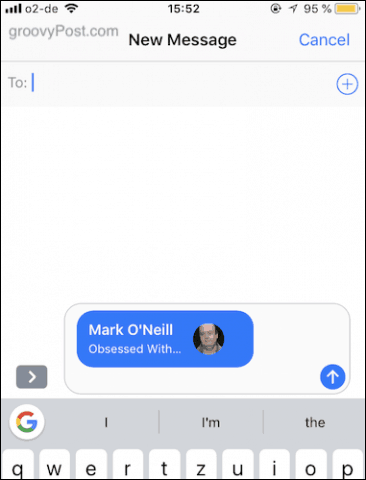
Koska molemmat lähetin yhteystiedot ja sain sen, senäkyy kahdesti alla olevassa kuvakaappauksessa. Yleensä se näkyy kuitenkin vain kerran vastaanottimen laitteessa. Napauta kerran sinistä puhekuplaikkunaa, joka sisältää yhteystiedon, niin näet yhteystiedon luettelossa.
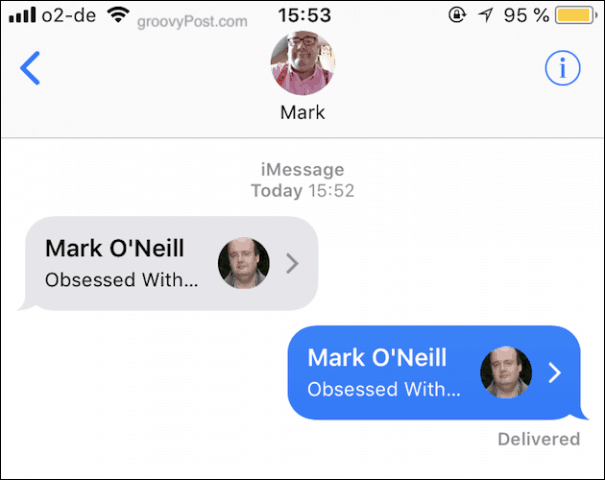
Vieritä alaosaan ja napauta Luo uusi yhteyshenkilö jos kyseessä on aivan uusi yhteyshenkilö, tai napauta Lisää nykyiseen yhteystietoon, jos lisäät vain lisätietoja olemassa olevaan yhteystietoon.
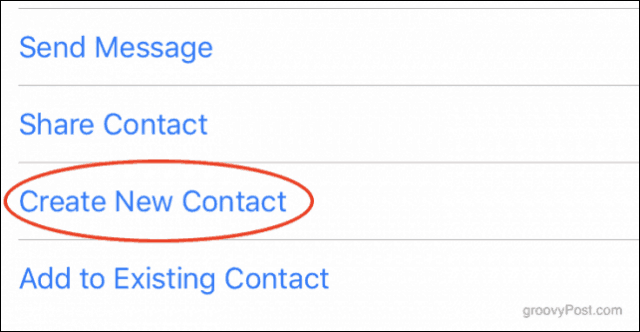
Näet nyt uuden merkinnän iOS-osoitteistossasi, täynnä kontaktin tietoja. Voit muokata yksityiskohtia tarvittaessa ja napauta sitten kun kaikki näyttää hyvältä Tehty. Merkintä tallennetaan nyt iOS-yhteystietoihisi.
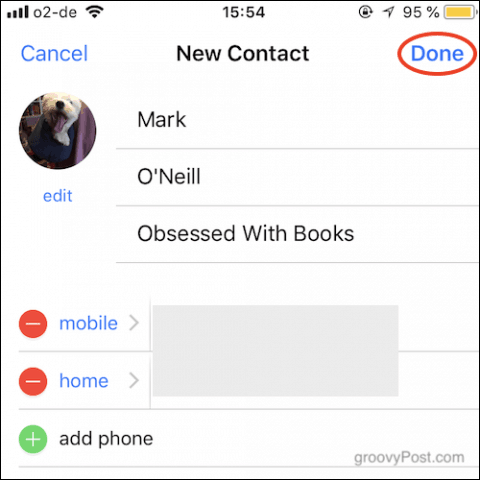
Jaa puhelinluettelot iOS-osoitekirjaasi WhatsAppin kautta
Kuten aiemmin totesin, yhteystiedon jakaminen WhatsAppin kautta on hyvin samanlaista. Kun siirryt vaiheeseen 2 yllä, valitse WhatsApp Viestin sijaan.
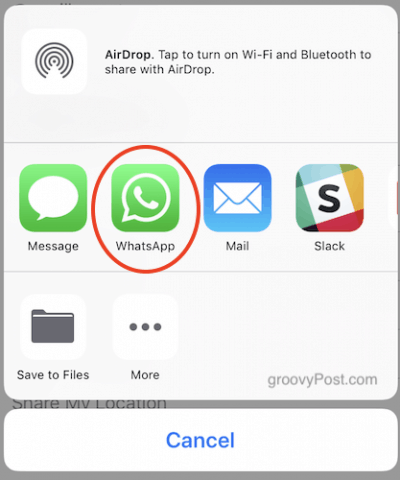
Vaihtoehtoisesti voit jakaa yhteystiedon WhatsAppista sisältä poistumatta sovelluksesta. Valitse vain + -kuvake puheruudun vieressä ja valitse ponnahdusvalikossa Ottaa yhteyttä.
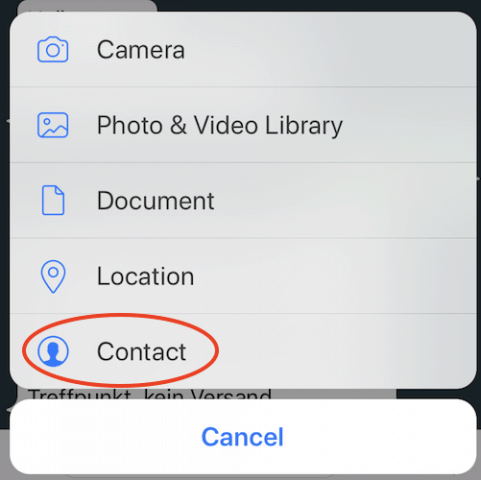
Mitä tahansa menetelmää käytät WhatsAppissa, sinunyhteystietoluettelo tulee nyt näkyviin. Vieritä alas ja löydä tarvittava yhteyshenkilö. Napauta sitten ympyrää sen oikealla puolella. Sininen ruutu ilmestyy nyt ja yhteyshenkilön avataari ilmestyy yläosaan.
Klikkaus Tehty ja yhteystiedot näkyvät WhatsApp-chat-ikkunassa, valmiina lähettämistä varten.
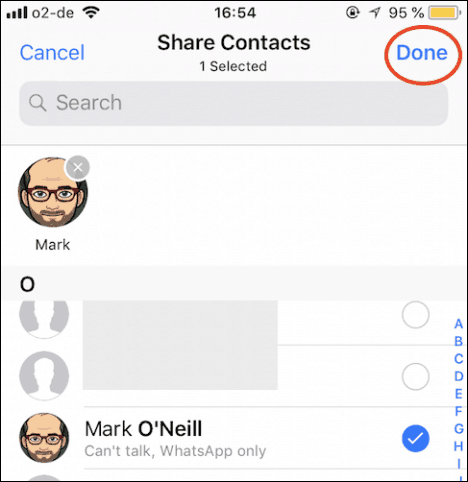
johtopäätös
Yhteystietojen jakaminen on yksi niistä asioista, joissase on nopea ja helppo tehdä, jos tiedät mistä etsiä. Monilla tunnetuilla ihmisillä ei ole aavistustakaan, että tätä toimintoa on olemassa jopa, ja viettävät sen sijaan aikaa manuaalisesti kirjoittamalla uusia yhteystietoja. Vaikka se toimii, se on paljon hitaampi ja lisää virheiden todennäköisyyttä.
Entä sinä? Onko tämä uusi vinkki? Haluaisimme kuulla lukijoiltamme tämän kärjen ja muut vinkit, joita käytät koko ajan mobiililaitteillasi!










Jätä kommentti